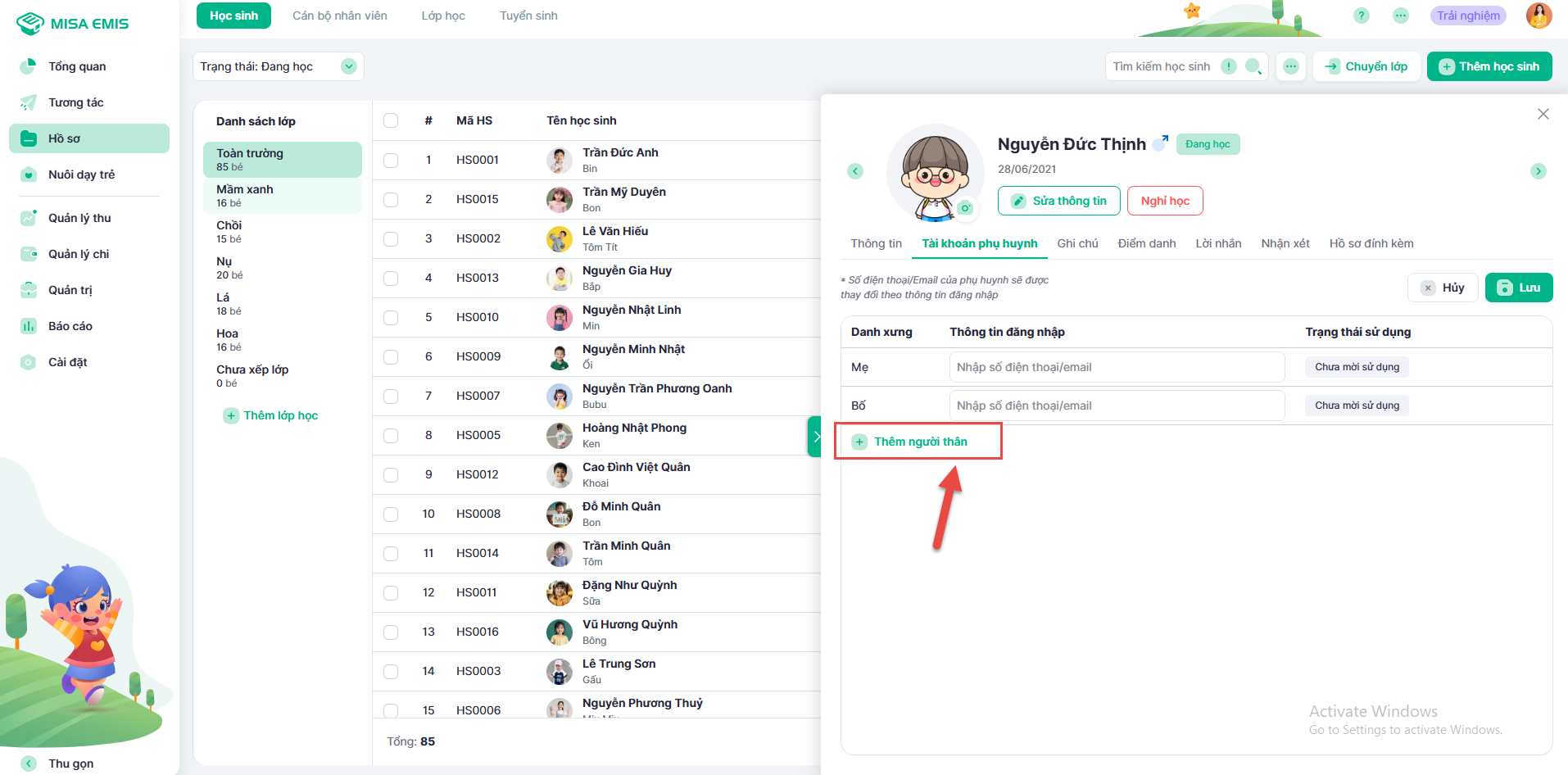Mục đích: Giúp nhà trường lưu trữ, cập nhật và quản lý đầy đủ thông tin của trẻ thuận tiện cho các công tác giáo dục và chăm sóc
Hướng dẫn thực hiện:
Thầy/cô có thể xem danh sách học sinh và lọc/tìm kiếm theo các trạng thái: Đang học/Đã nghỉ hoặc tìm kiếm theo Tên, biệt danh, mã học sinh,…
1. Thêm mới hồ sơ trẻ
- Vào Hồ sơ/Học sinh: Tại đây Thầy/Cô có thể theo dõi toàn bộ hồ sơ học sinh đang học hoặc đã nghỉ học tại trường
- Nhấn Thêm học sinh để thêm mới học sinh
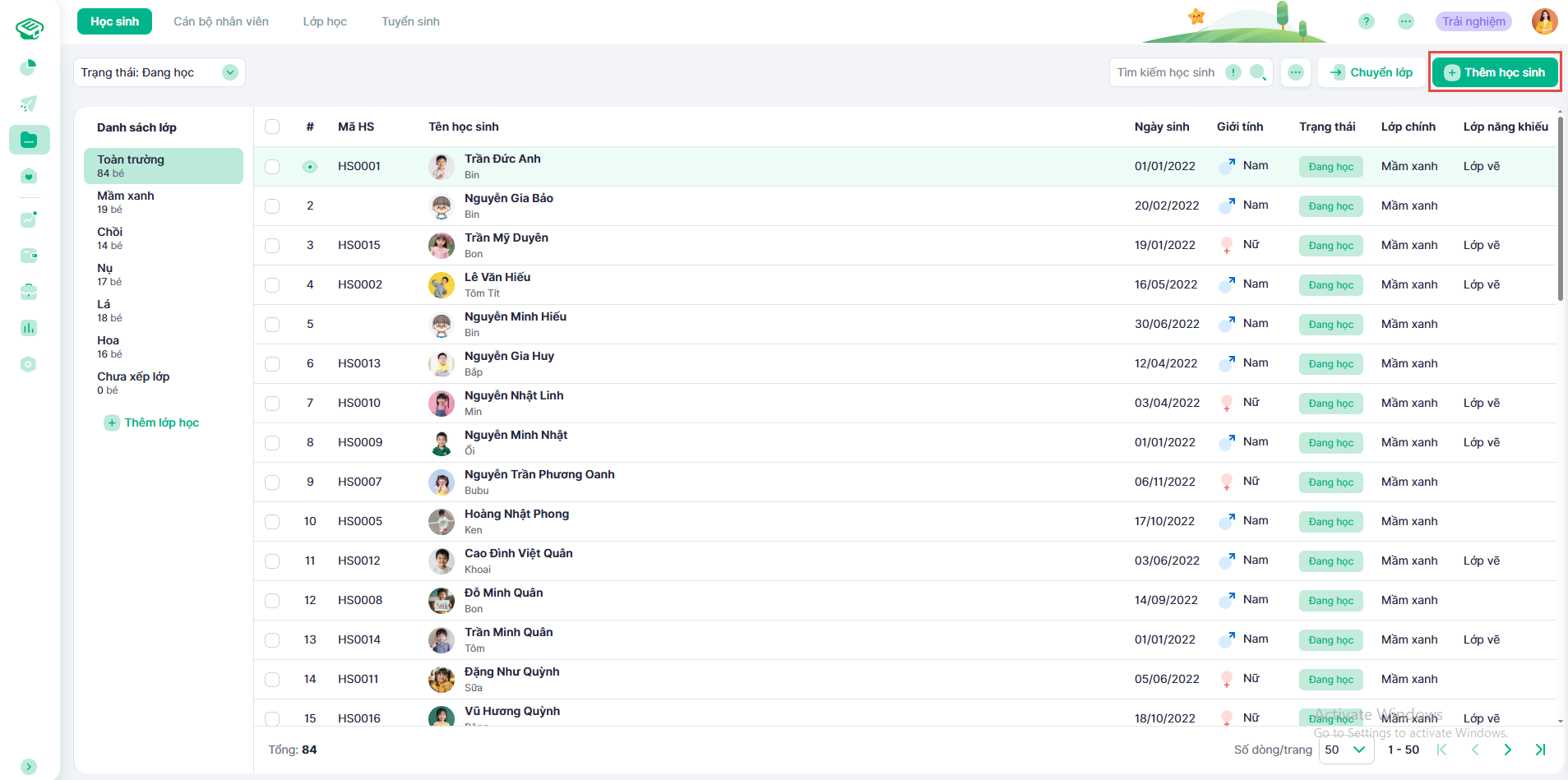
- Sau đó Thầy/Cô thực hiện khai báo thông tin hồ sơ học sinh theo các mục như:
- Thông tin học sinh: Các thông tin chung về học sinh như Họ tên, biệt danh bé, ngày sinh,..
- Thông tin học tập: Chọn thông tin lớp học, ngày nhập học, trạng thái: Đang học hay đã nghỉ, Lớp năng khiếu (nếu có)
- Thông tin gia đình: Thêm thông tin về bố/mẹ hoặc các người thân khác trong gia đình
- Tài khoản phụ huynh: Thông tin của phụ huynh sẽ được dùng để đăng nhập vào App EMIS Phụ huynh
- Thông tin về địa chỉ: Thông tin về địa chỉ thường trú và địa chỉ hiện tại của bé
- Ghi chú: Thầy/Cô có thể thêm ghi chú về bé (nếu có)
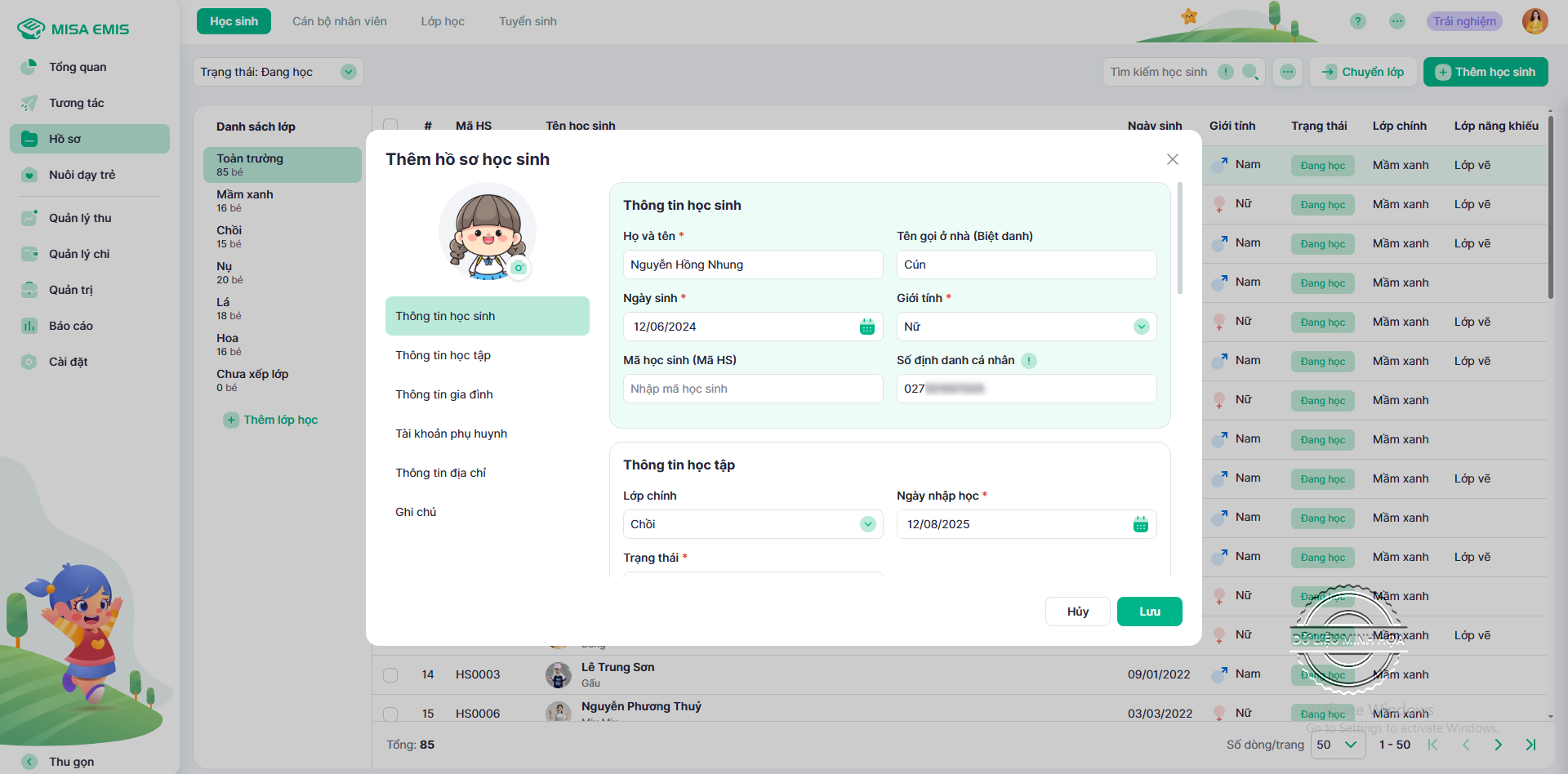
- Nhấn Lưu để lưu thông tin học sinh
2. Phê duyệt hồ sơ học sinh
Nếu nhà trường thiết lập phê duyệt hồ sơ học sinh, sau khi giáo viên thêm mới hồ sơ học sinh sẽ gửi đến Quản lý cơ sở để phê duyệt
- Tại màn hình danh sách học sinh, hiển thị thông báo có 1 hồ sơ chờ duyệt, thầy cô nhấn vào thông báo đó để thực hiện duyệt hồ sơ
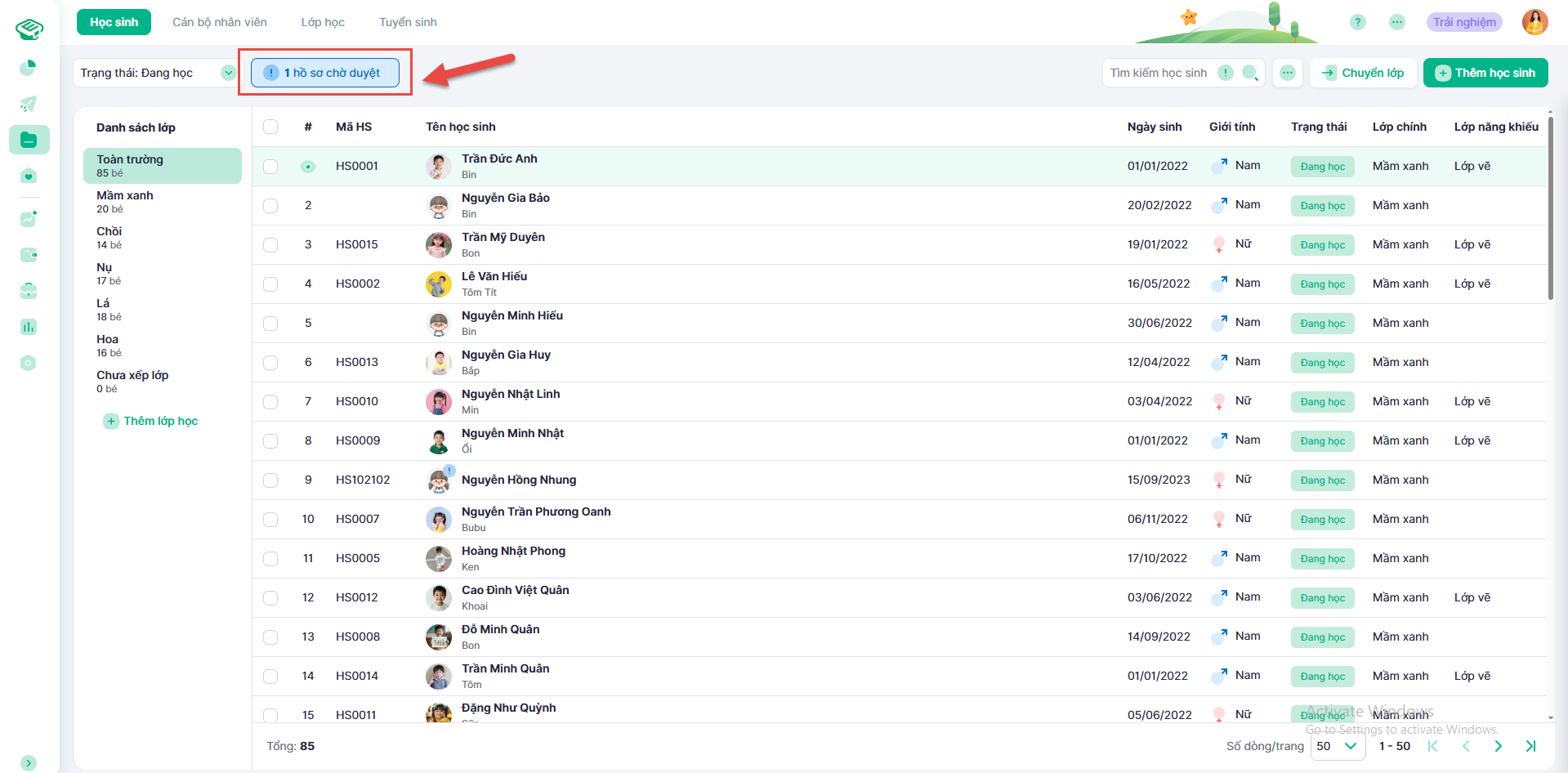
- Thầy cô nhấn Phê duyệt để phê duyệt hồ sơ học sinh hoặc nhấn icon Chỉnh sửa để có thể chỉnh sửa thông tin hồ sơ học sinh
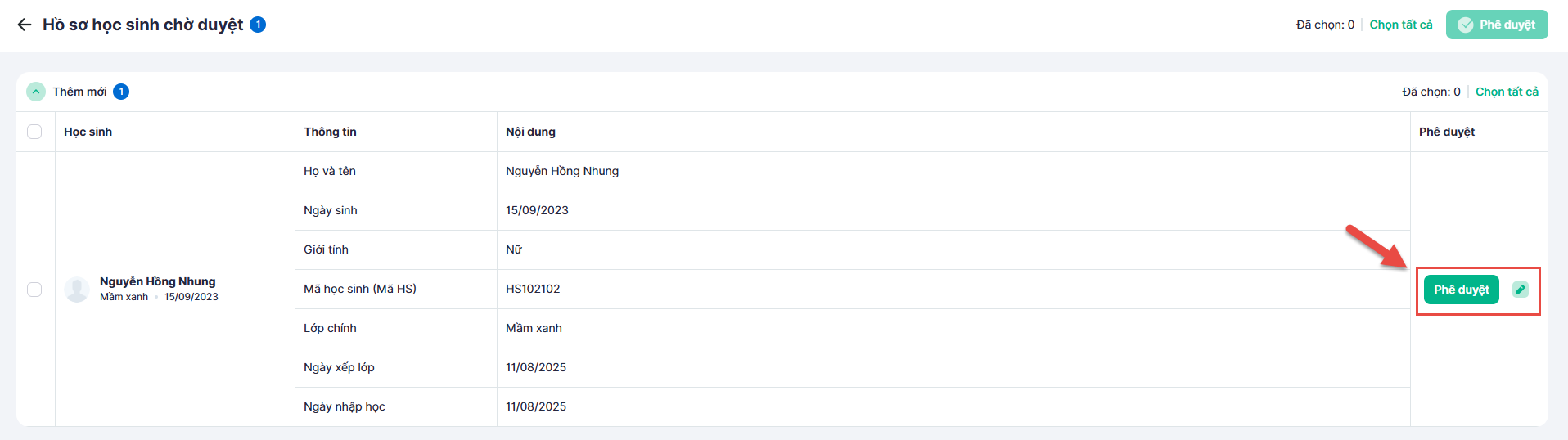
3. Xem chi tiết học sinh
Để xem chi tiết thông tin của học sinh, thầy/cô click vào học sinh đó, phần mềm hiển thị màn hình xem chi tiết thông tin học sinh
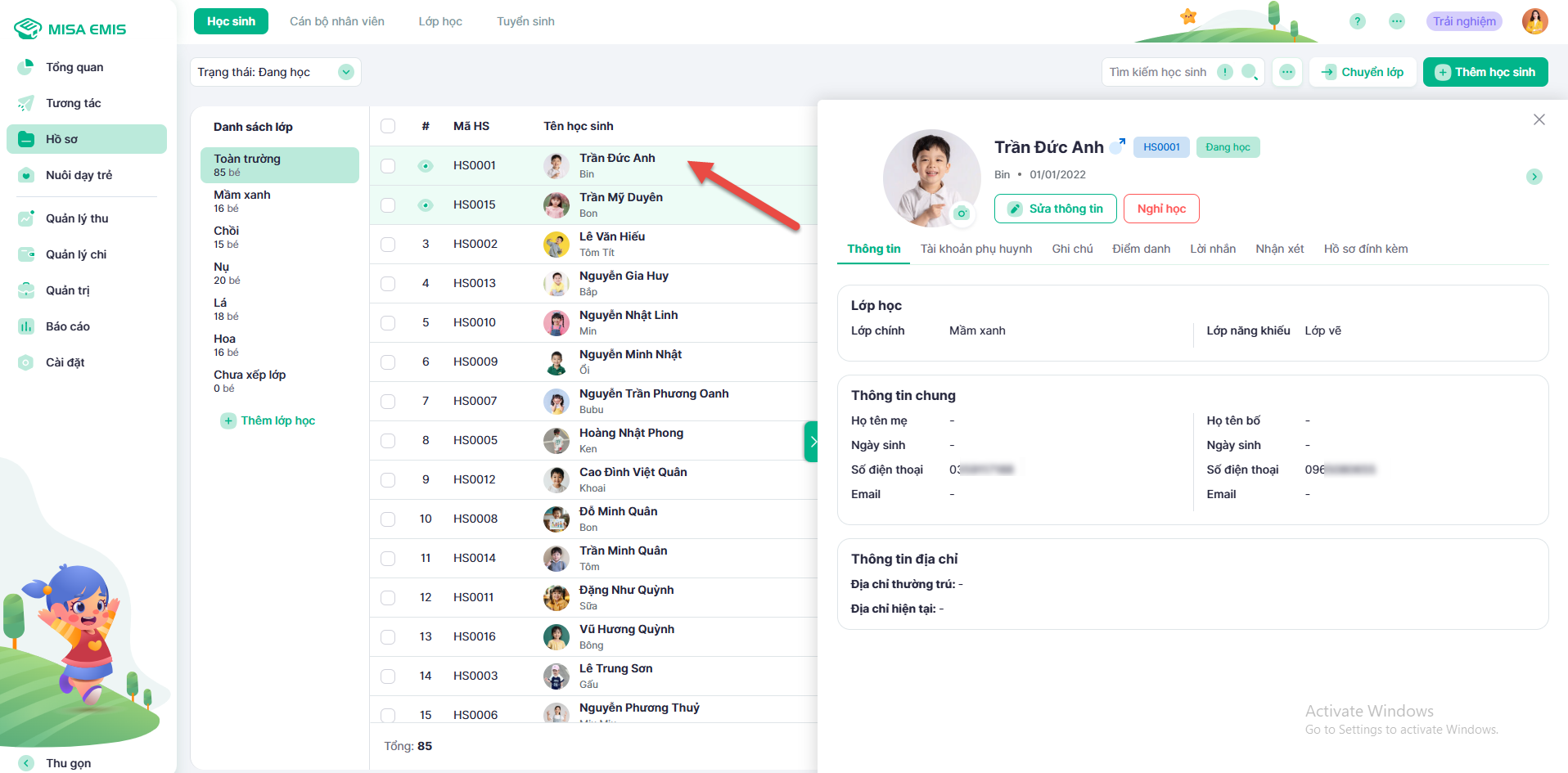
4. Chỉnh sửa hồ sơ học sinh
Trường hợp muốn chỉnh sửa lại thông tin hồ sơ học sinh, tại màn xem chi tiết thông tin học sinh, thầy cô chọn Sửa thông tin
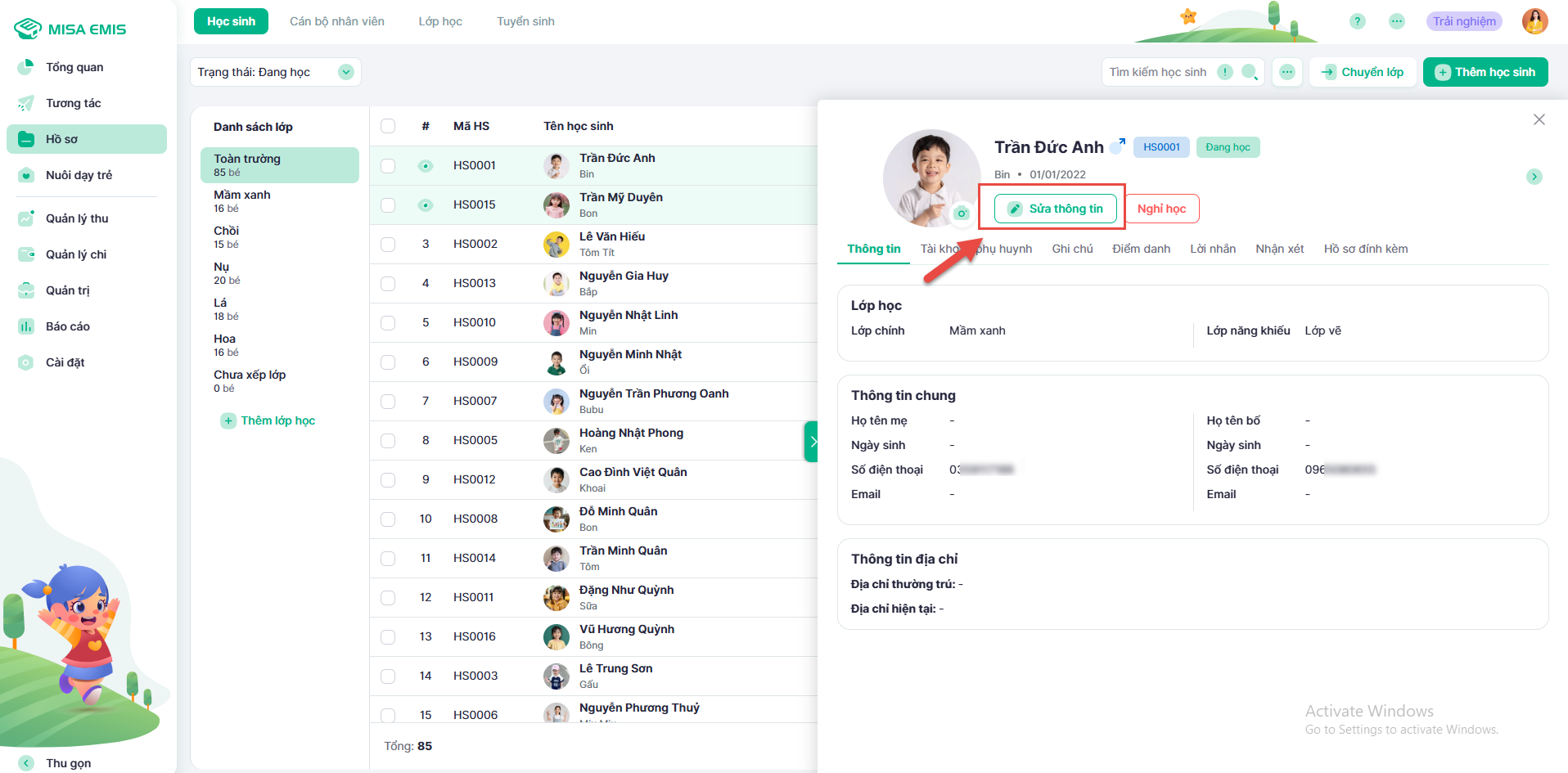
- Nhập thông tin cần chỉnh sửa và nhấn Lưu để cập nhật thay đổi
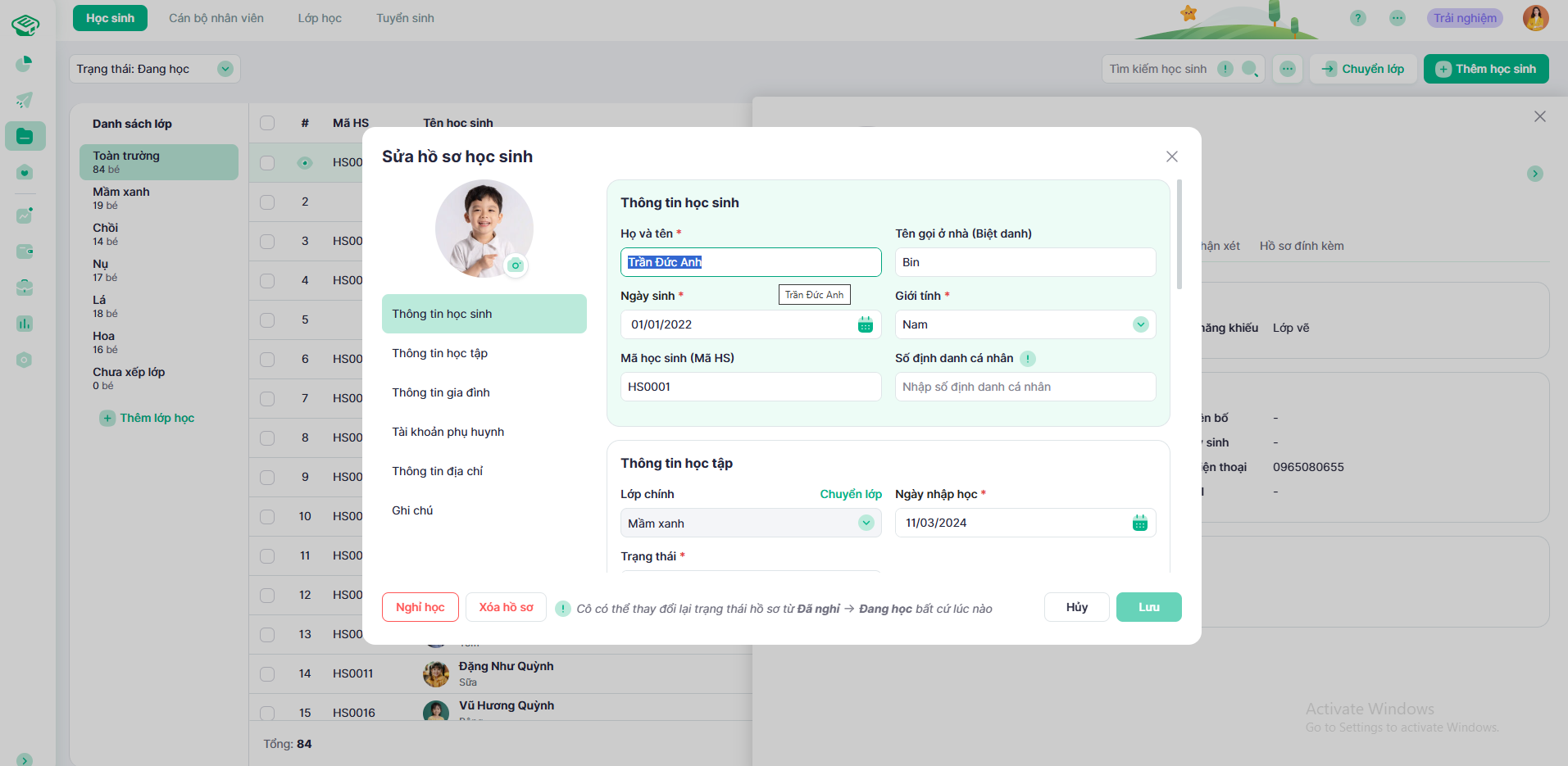
5. Xóa hồ sơ
Tại màn danh sách hồ sơ học sinh, tích chọn Hồ sơ học sinh cần xóa, chọn icon Xóa để xóa hồ sơ và nhấn Xác nhận
Lưu ý: Sau khi xóa thì dữ liệu của học sinh cũng sẽ bị xóa và không thể khôi phục

6. Chuyển lớp
Trường hợp học sinh chuyển sang lớp khác, Thầy/Cô có thể thực hiện chuyển lớp cho học sinh như sau:
- Tại màn hình danh sách học sinh, nhấn Chuyển lớp
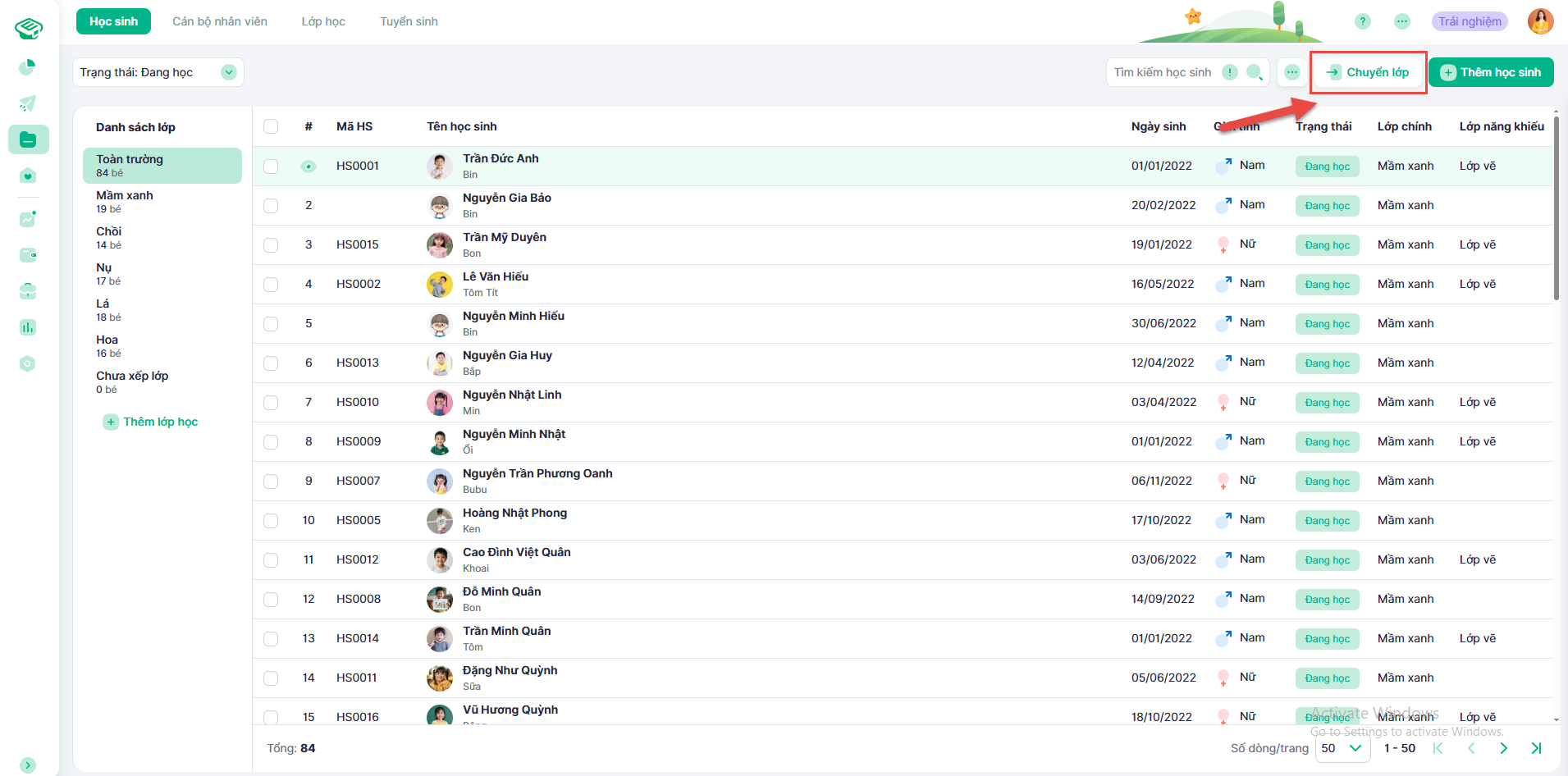
- Tích chọn danh sách học sinh muốn chuyển lớp và chọn lớp chuyển đến kèm ngày chuyển lớp
- Nhấn Xác nhận để chuyển học sinh đã chọn đến lớp mới
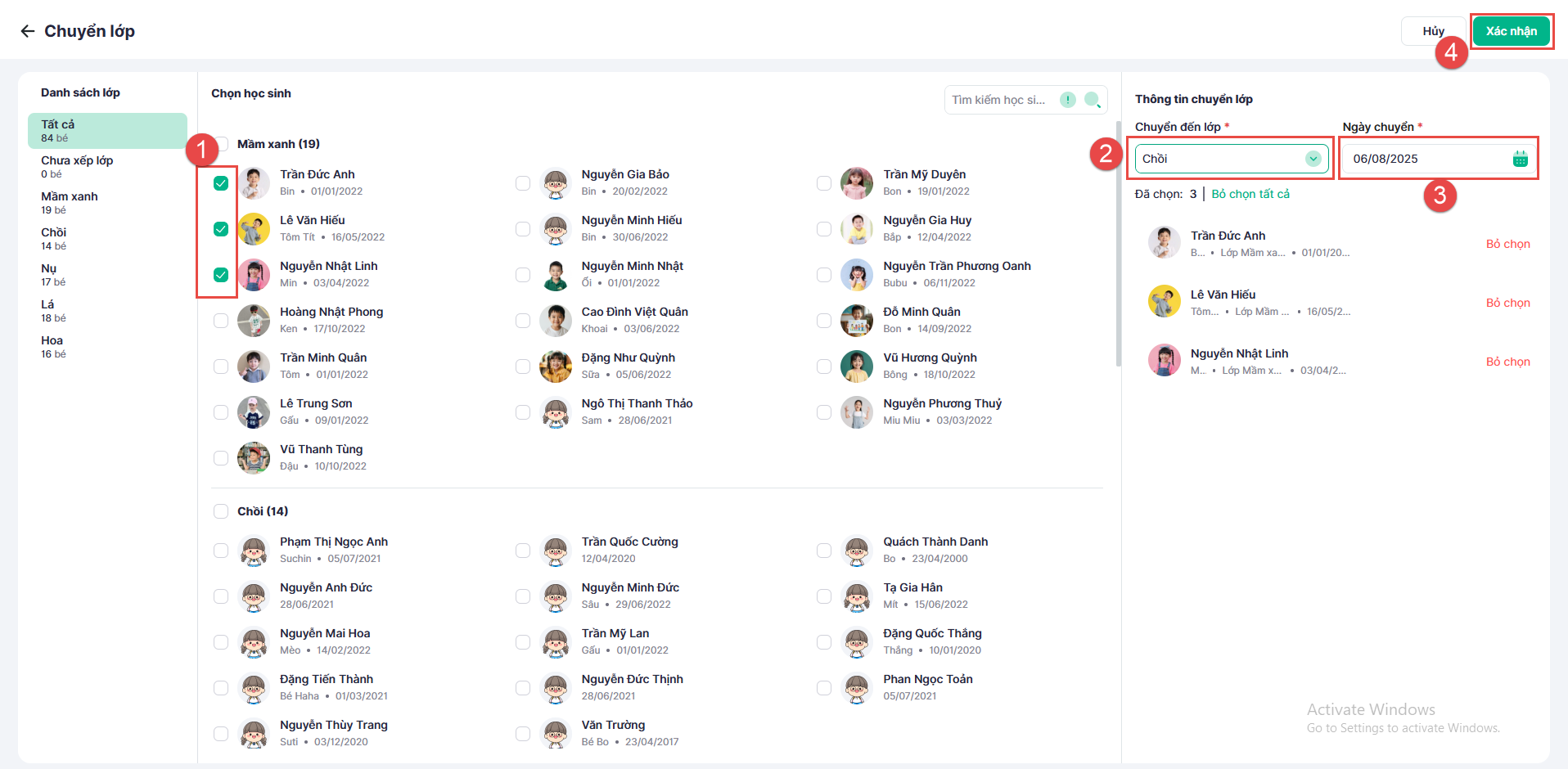
7. Xuất/Nhập khẩu
a. Xuất khẩu
- Tại màn danh sách hồ sơ học sinh, nhấn vào biểu tượng ba chấm, chọn Xuất khẩu
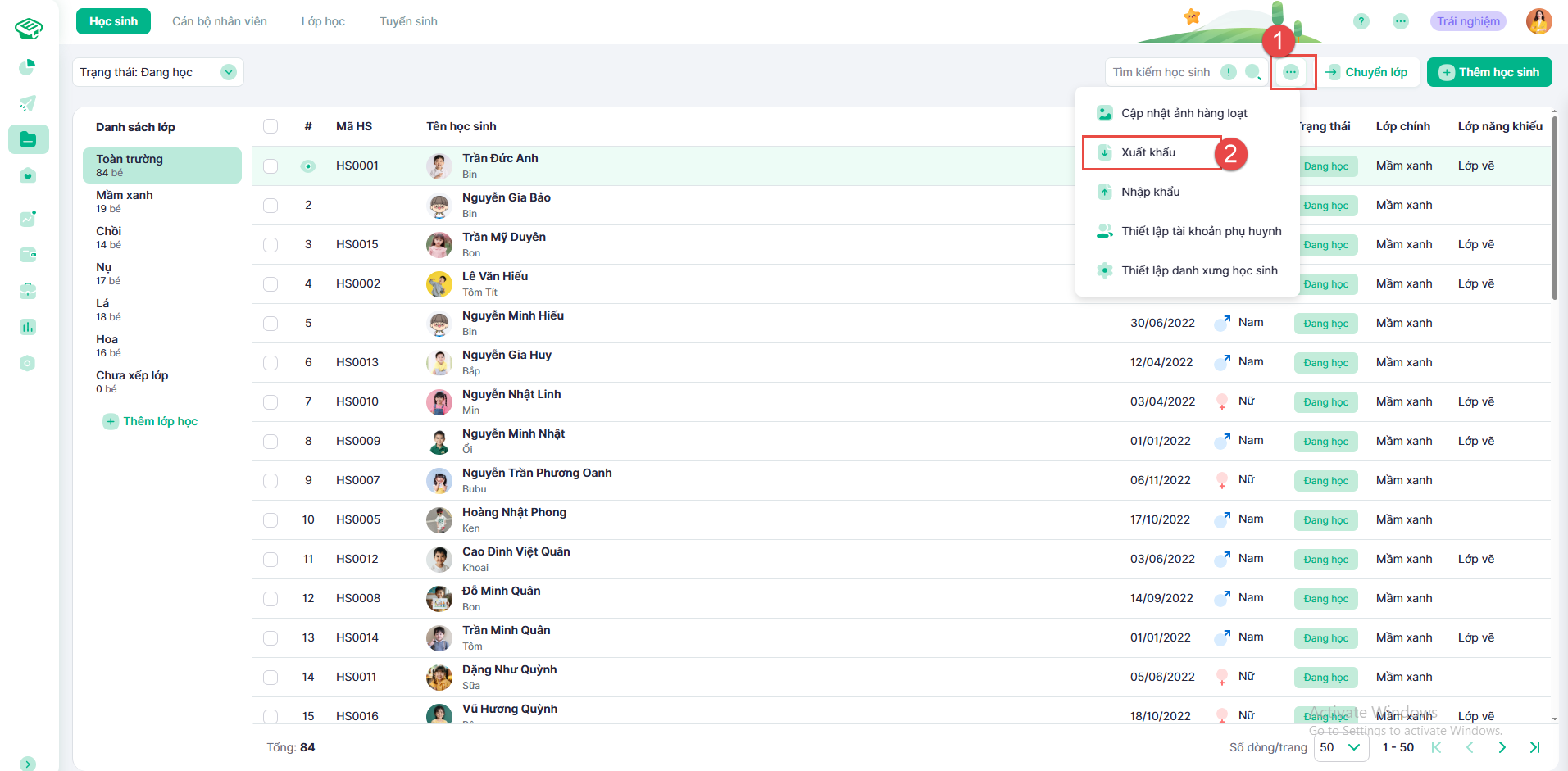
- Sau đó Thầy/Cô chọn hình thức xuất khẩu là Tất cả trên 1 trang tính hoặc Mỗi lớp trên 1 trang tính và nhấn Xuất khẩu để xuất khẩu danh sách học sinh
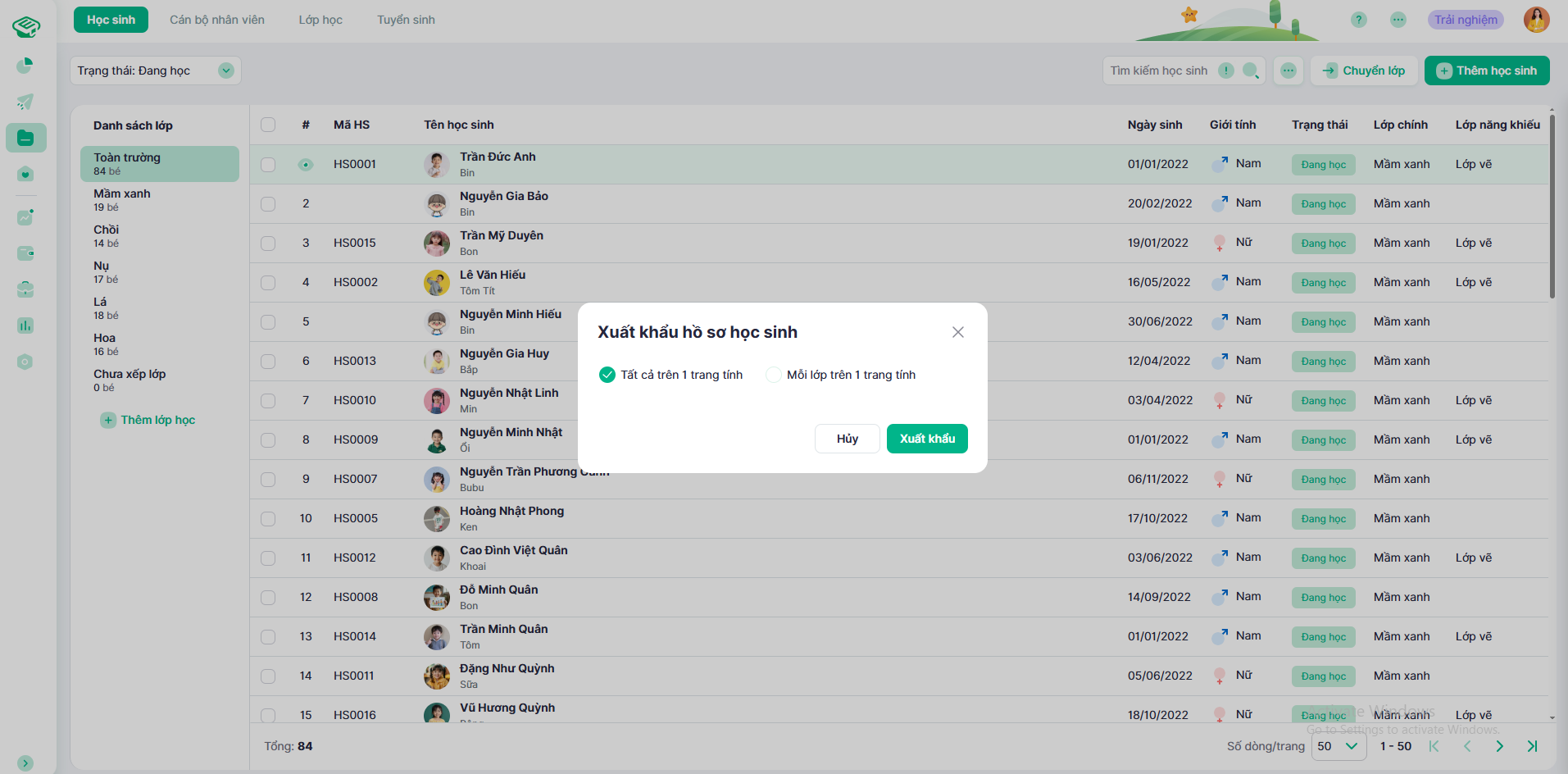
b. Nhập khẩu
- Tại màn danh sách hồ sơ học sinh, nhấn vào biểu tượng ba chấm, chọn Nhập khẩu
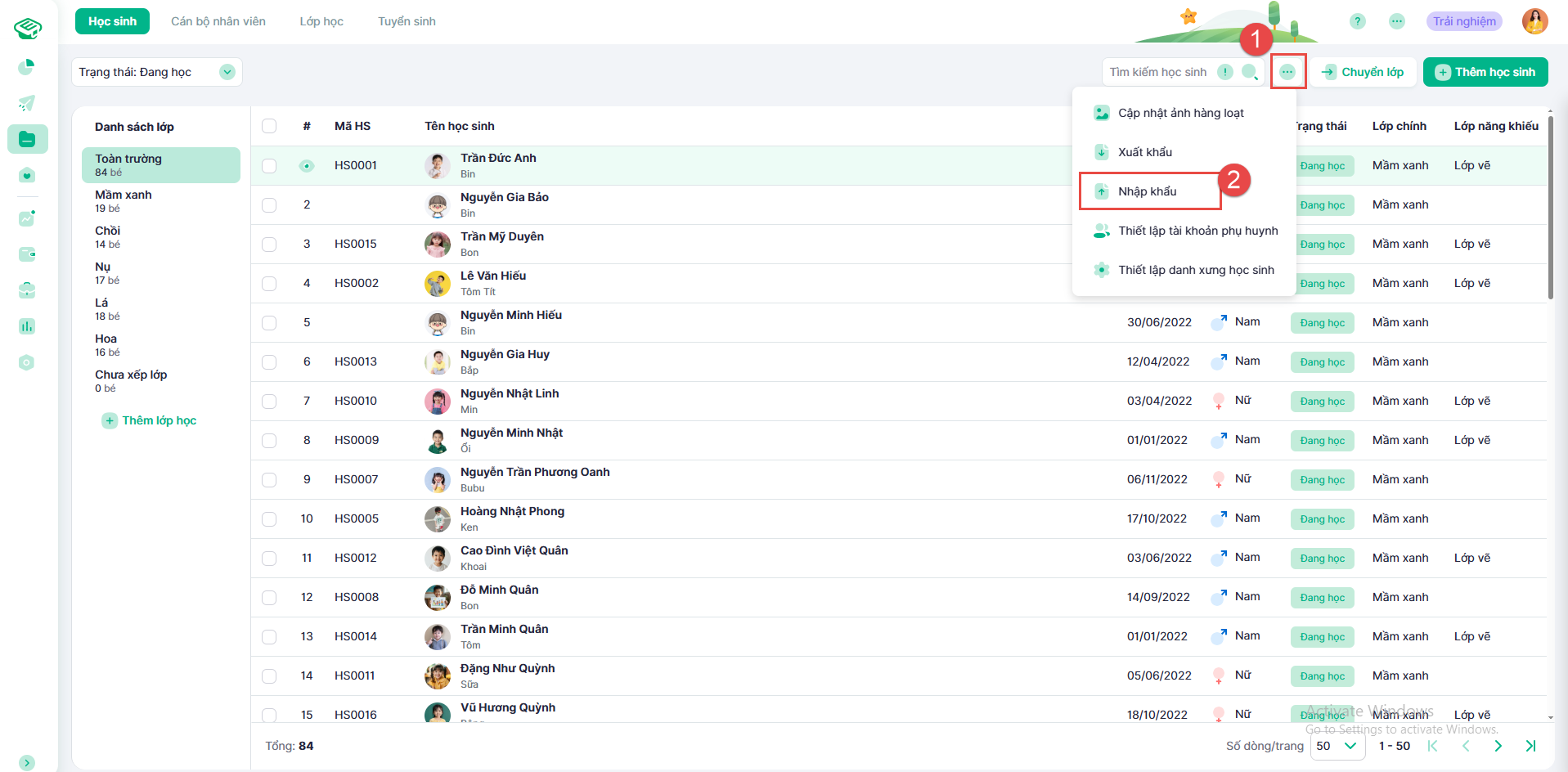
- Tại Form nhập khẩu hồ sơ học sinh, Thầy/Cô có thể chọn hình thức là Tất cả trên 1 trang tính hoặc mỗi lớp 1 trang tính
- Nhấn Tải tệp mẫu nếu muốn xem mẫu dữ liệu nhập khẩu và chọn Tiếp tục
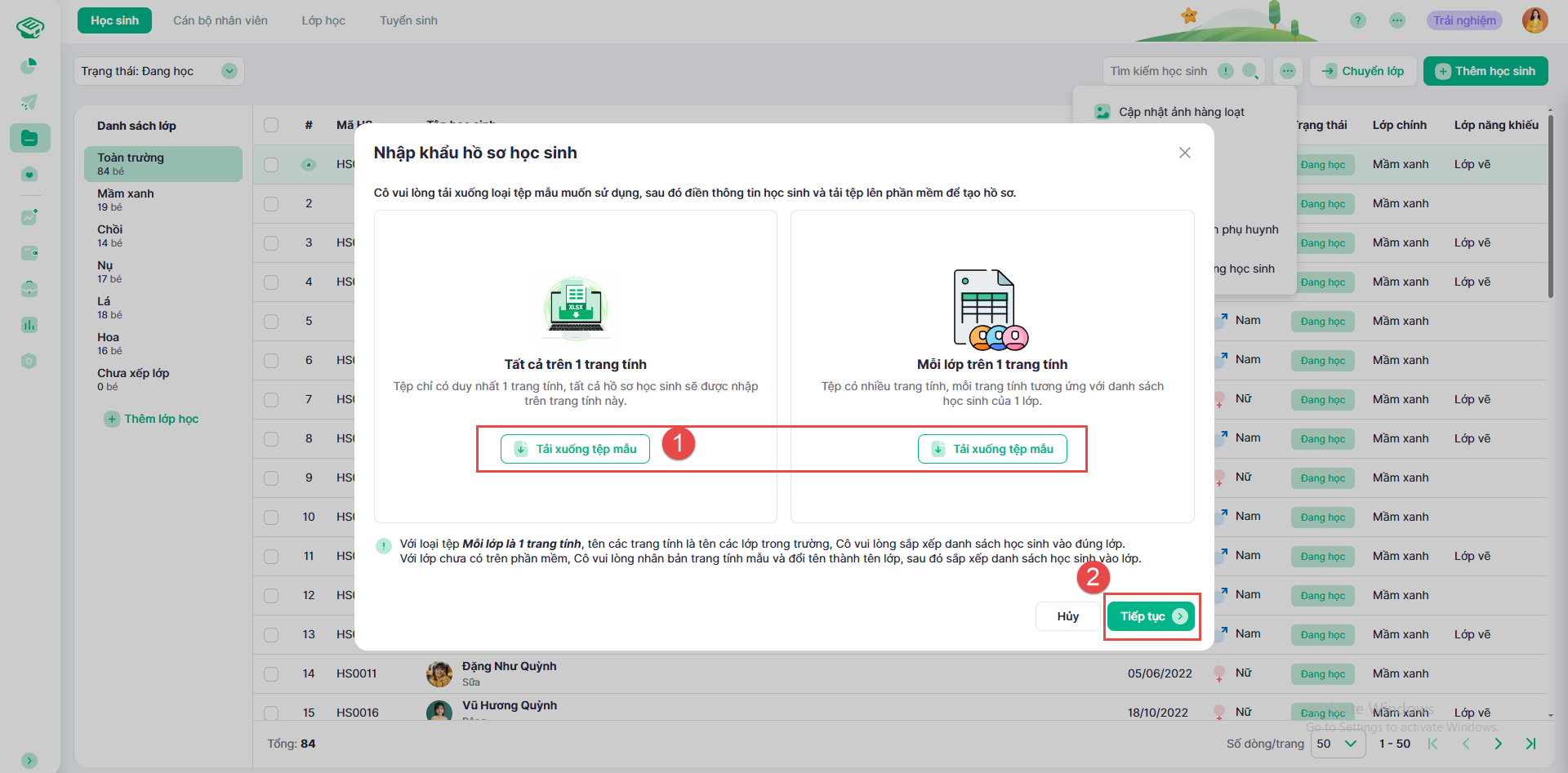
- Thầy/Cô tải lên tệp Excel đã có thông tin học sinh theo mẫu và nhấn Tiếp tục
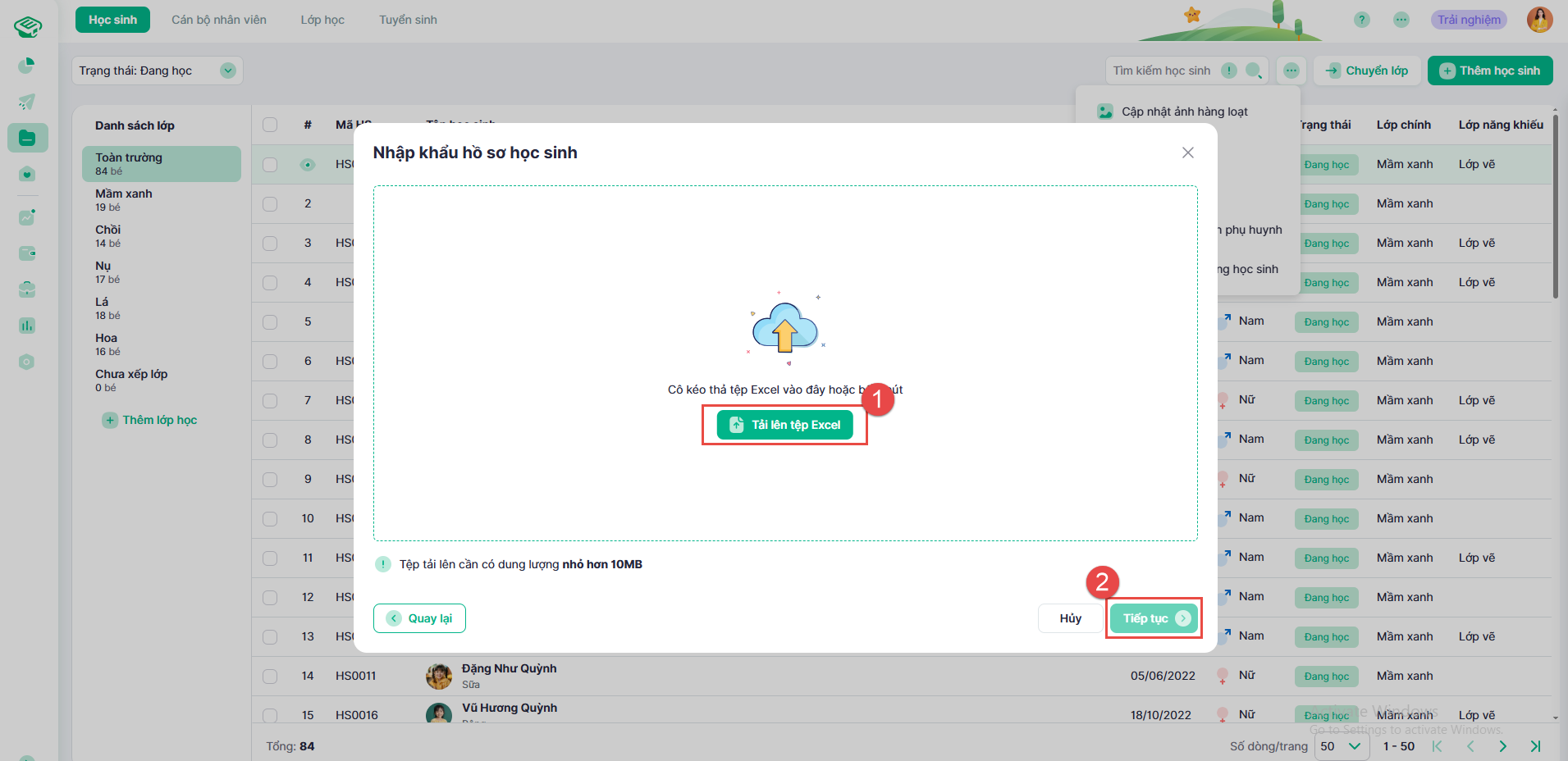
- Sau khi tải lên tệp excel, phần mềm sẽ thống kê Số hồ sơ hợp lệ và Số hồ sơ cần sửa. Thầy/Cô có thể sửa nhanh ngay trên phiếu nhập khẩu
- Nhấn Nhập khẩu để thêm học sinh
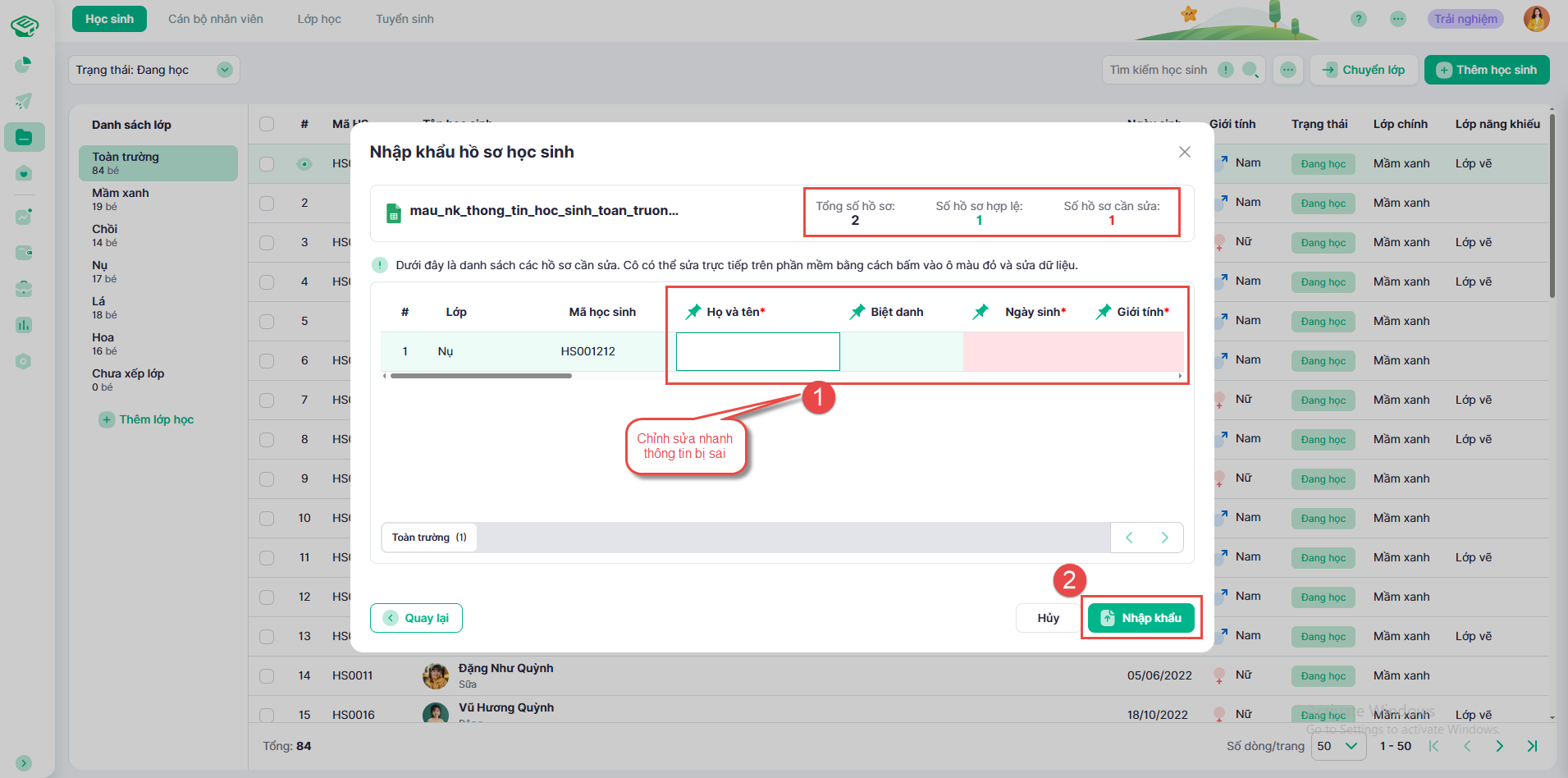
8. Cập nhật ảnh hàng loạt
Trường hợp nhà trường muốn cập nhật ảnh cho học sinh hàng loạt để tiết kiệm thời gian thì có thể thực hiện theo các bước như sau:
- Tại màn hình danh sách hồ sơ học sinh, nhấn biểu tượng ba chấm và chọn Cập nhật ảnh hàng loạt
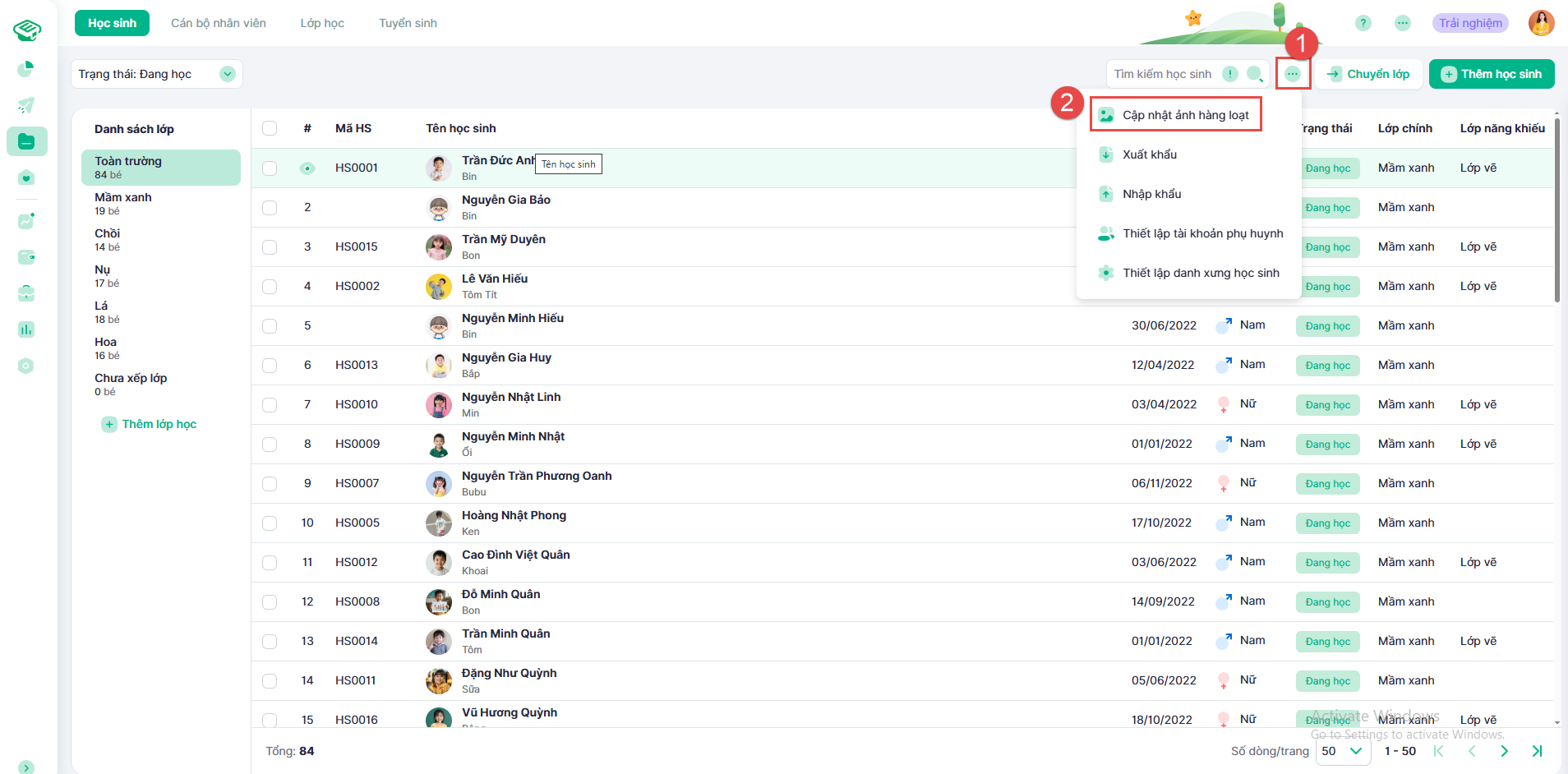
- Thầy/Cô có thể tải ảnh lên cho từng bé hoặc nhấn Cập nhật từ ảnh nhận diện để cập nhật nhanh ảnh nhận diện bé vào ảnh đại diện
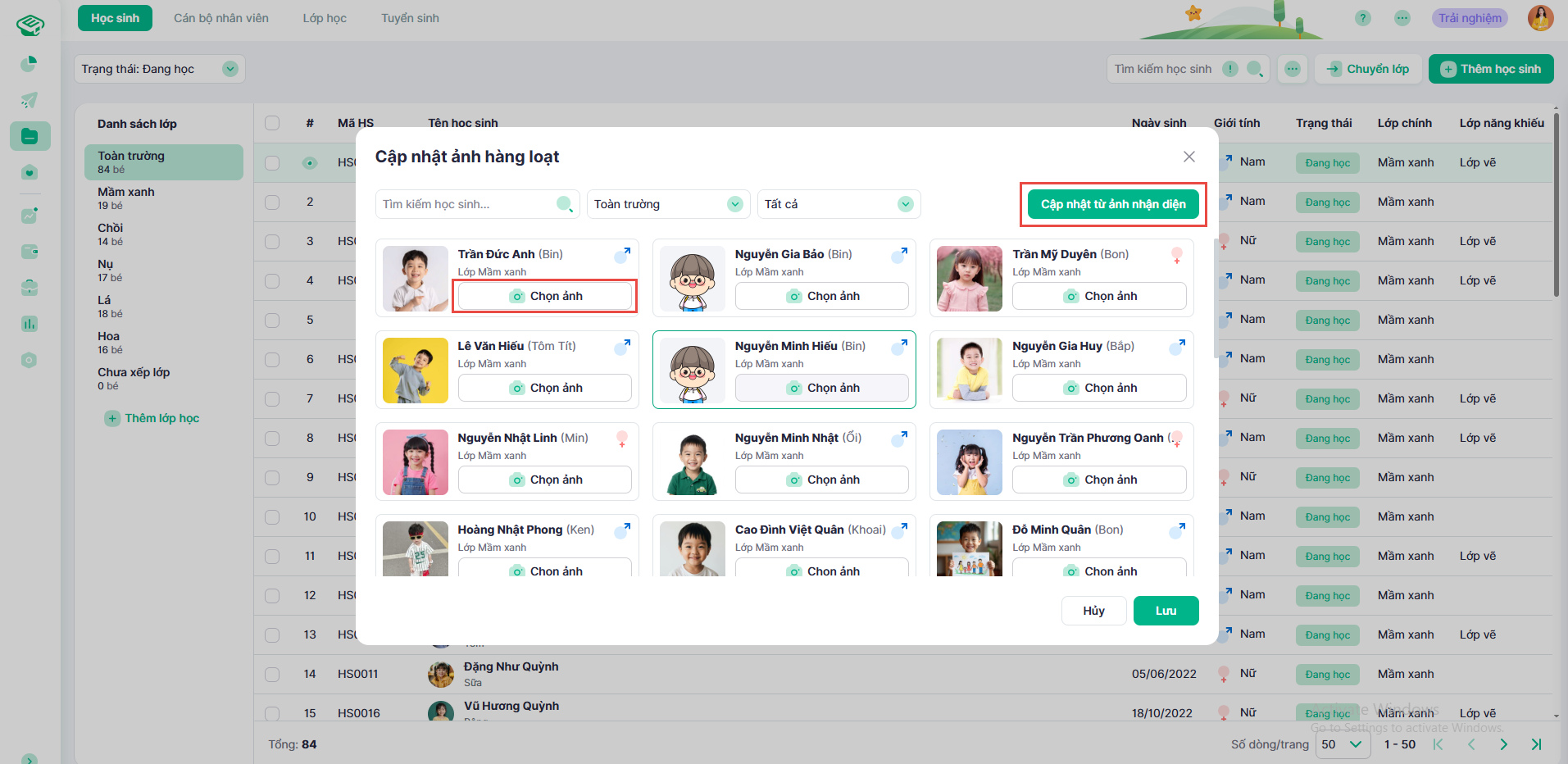
9. Thiết lập danh xưng học sinh
Thầy/Cô có thể tùy chọn thiết lập danh xưng học sinh theo nhu cầu của nhà trường:
- Tại màn danh sách học sinh, nhấn vào biểu tượng ba chấm và chọn Thiết lập danh xưng học sinh
- Sau đó lựa chọn danh xưng phù hợp mà trường mong muốn và nhấn Lưu để lưu danh xưng
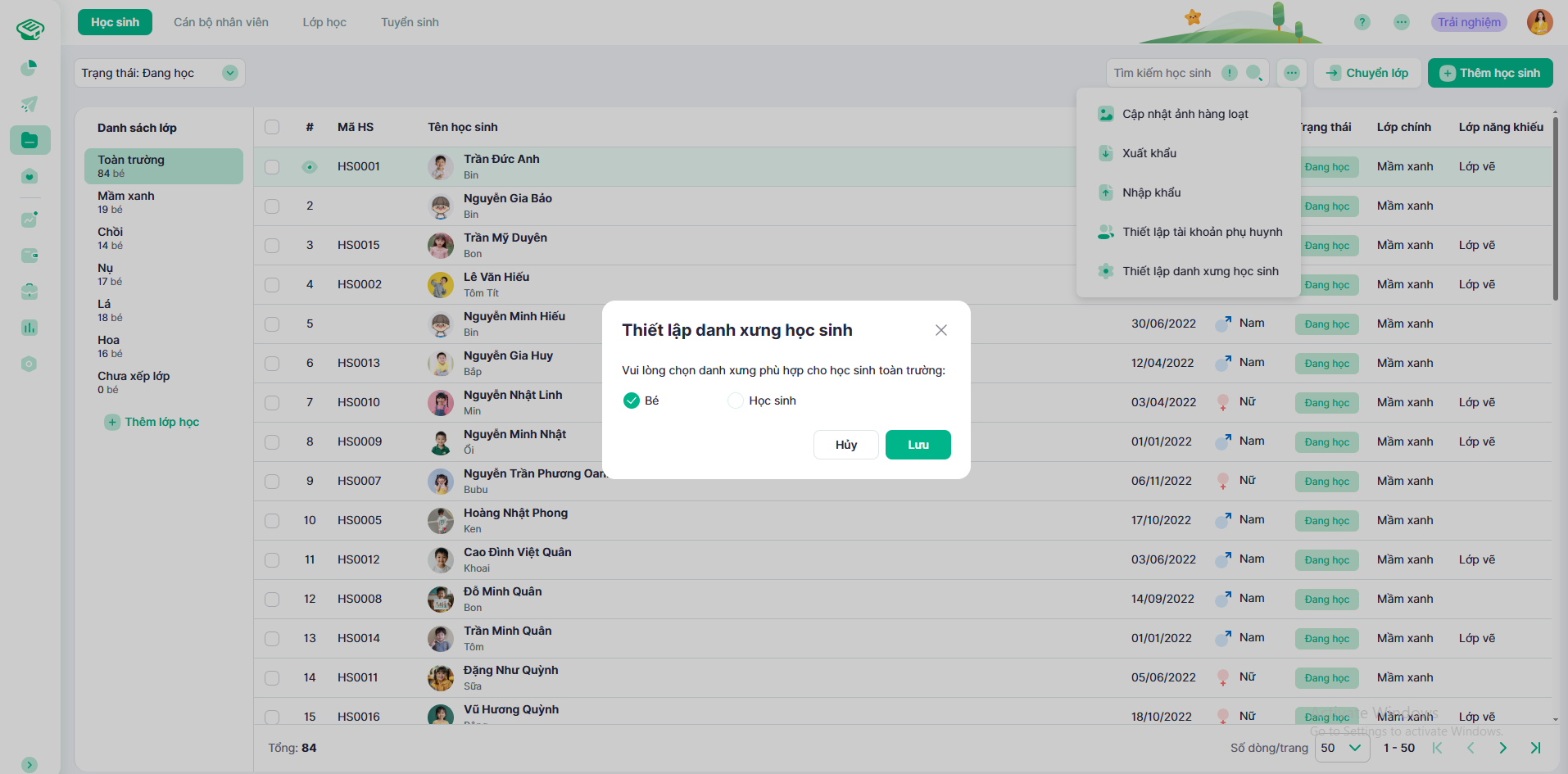
10. Nghỉ học
Thầy/Cô có thể đổi trạng thái học sinh từ Đang học thành Nghỉ học bằng cách thực hiện như sau:
- Vào chi tiết hồ sơ học sinh, nhấn Nghỉ học
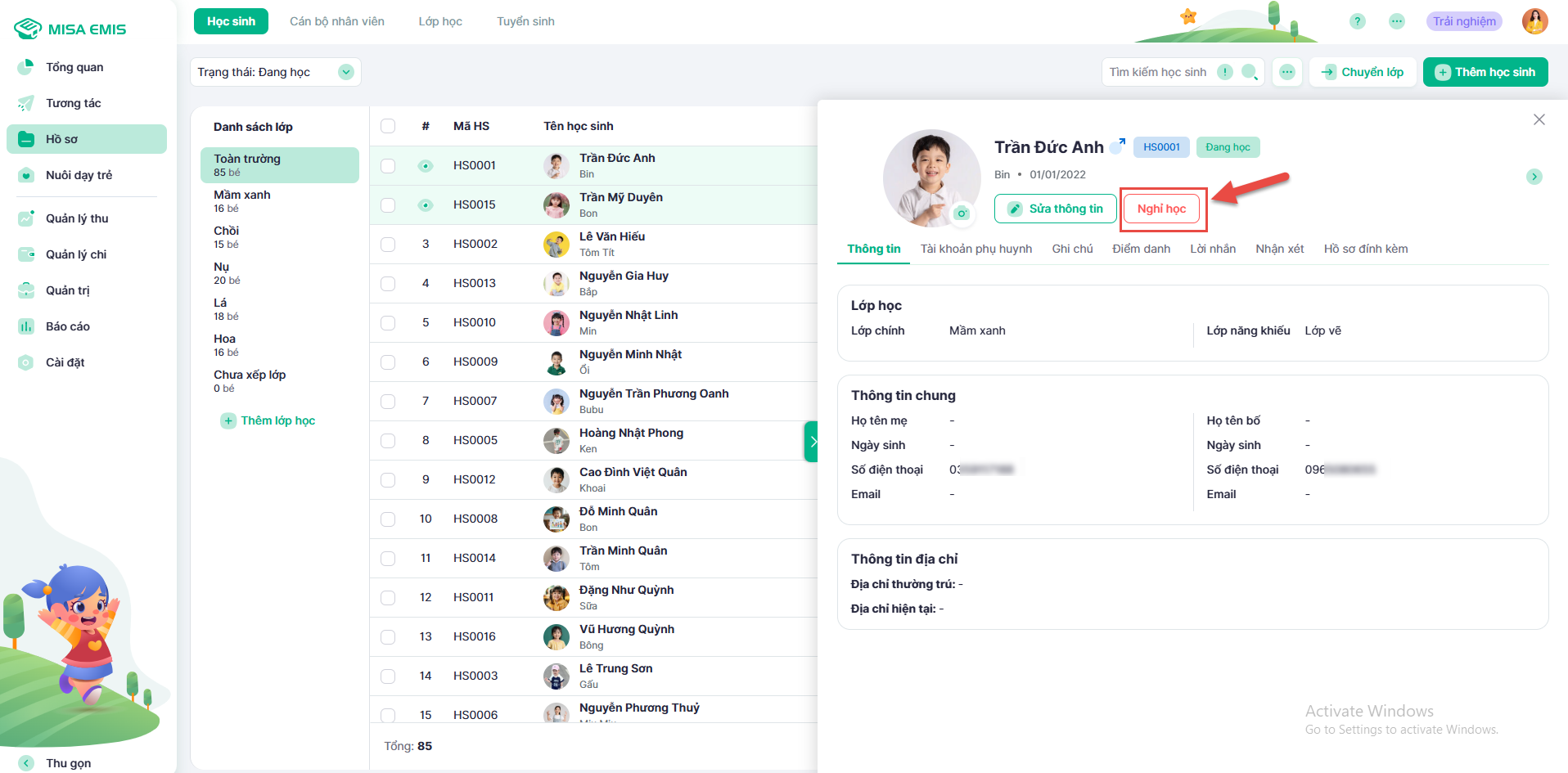
- Chọn ngày nghỉ học và Lưu để xác nhận
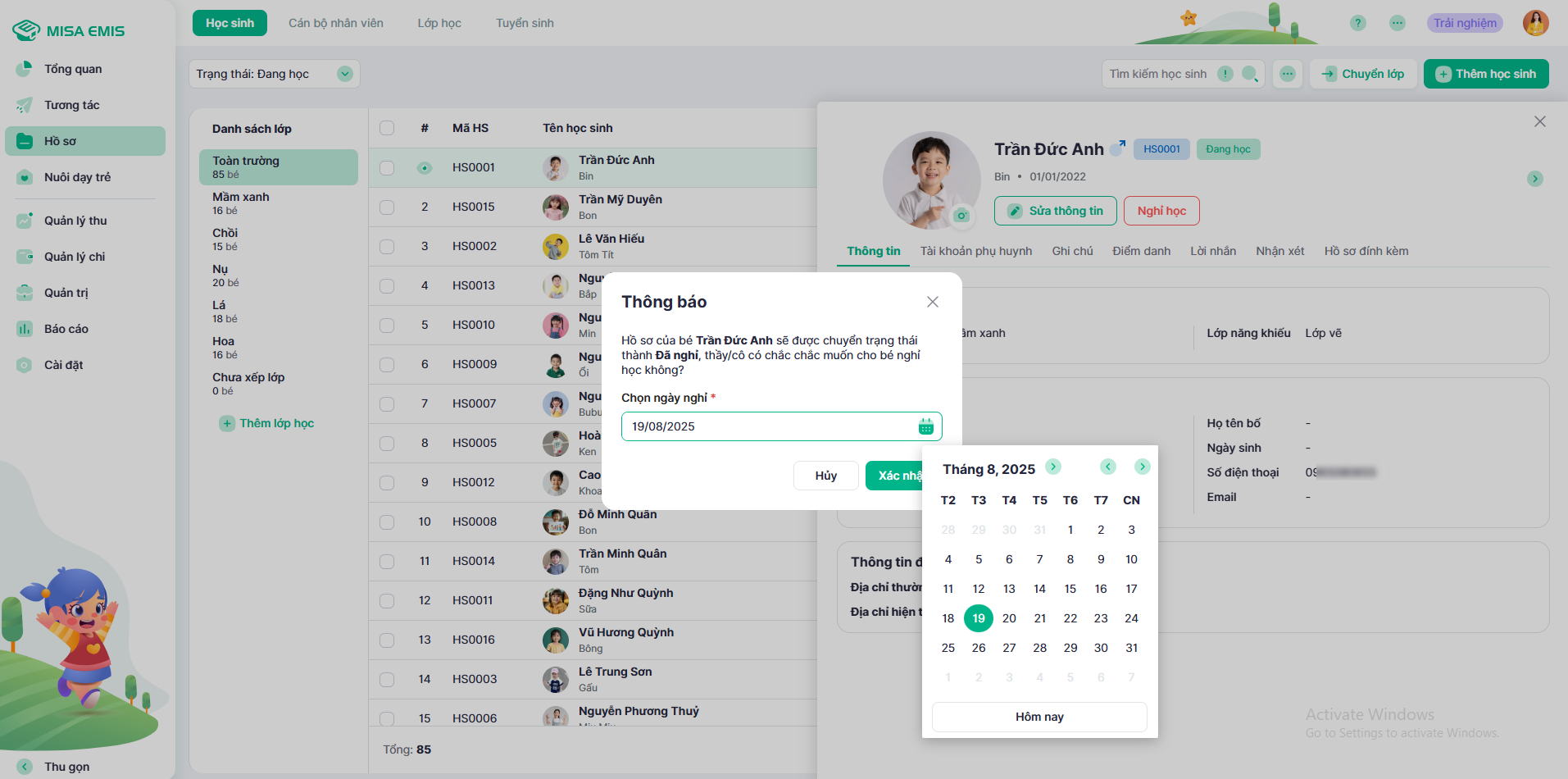
11. Thiết lập tài khoản cho phụ huynh
Trường hợp chưa thiết lập tài khoản cho phụ huynh ngay khi thêm mới, thầy/cô có thể thêm thiết lập tài khoản cho phụ huynh như sau:
- Tại màn xem chi tiết học sinh, chọn tab Tài khoản phụ huynh rồi chọn Sửa để thêm/sửa tài khoản đăng nhập cho Phụ huynh
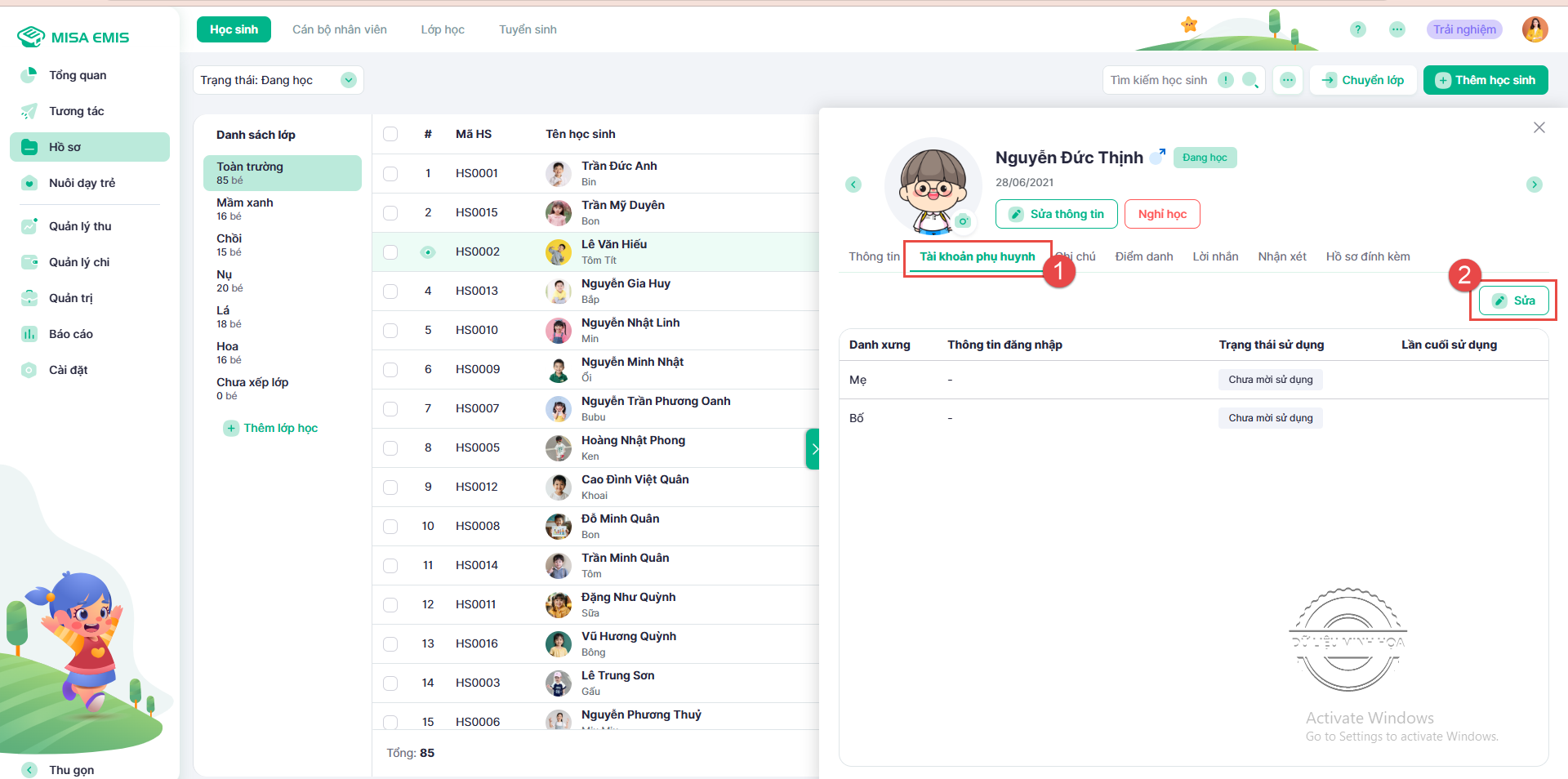
- Nhập thông tin đăng nhập của bố và mẹ và nhấn Lưu để lưu thông tin đăng nhập
- Sau khi Lưu, bố mẹ có thể đăng nhập vào app EMIS Phụ huynh bằng thông tin đăng nhập vừa được thiết lập
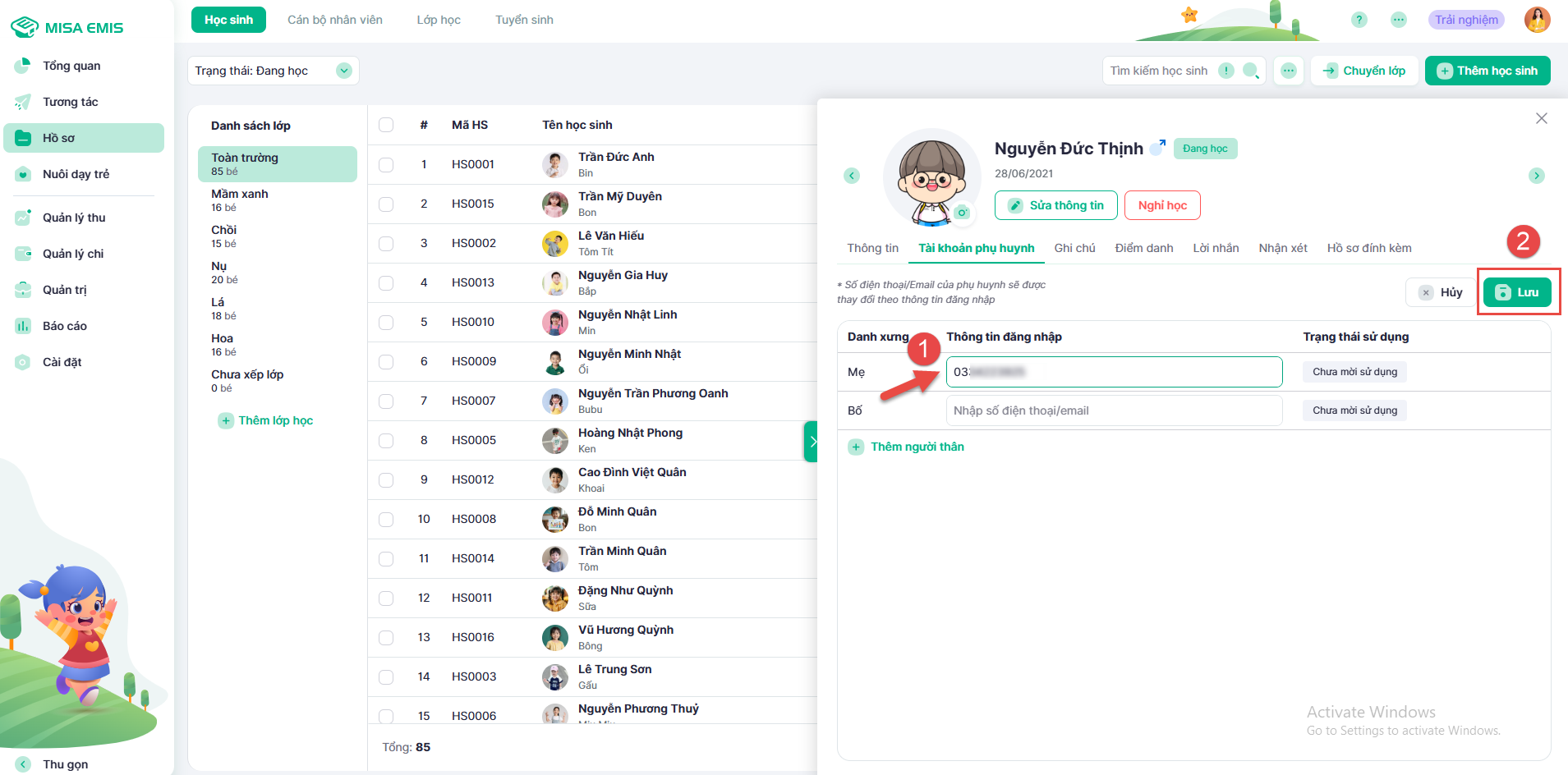
- Ngoài thông tin của bố và mẹ, thầy/cô có thể thêm danh xưng khác bằng cách nhấn Thêm người thân để hiện thiết lập tài khoản đăng nhập